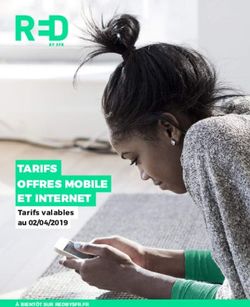Dell Wyse 5070 Extended Thin Client - Guide de l'utilisateur
←
→
Transcription du contenu de la page
Si votre navigateur ne rend pas la page correctement, lisez s'il vous plaît le contenu de la page ci-dessous
Dell Wyse 5070 Extended Thin Client Guide de l’utilisateur Modèle réglementaire: N12D Type réglementaire: N12D001 Août 2021 Rév. A04
Remarques, précautions et avertissements
REMARQUE : Une REMARQUE indique des informations importantes qui peuvent vous aider à mieux utiliser votre produit.
PRÉCAUTION : ATTENTION vous avertit d’un risque de dommage matériel ou de perte de données et vous indique
comment éviter le problème.
AVERTISSEMENT : un AVERTISSEMENT signale un risque d’endommagement du matériel, de blessure corporelle, voire
de décès.
© 2018 - 2021 Dell Inc. ou ses filiales. Tous droits réservés. Dell, EMC et les autres marques commerciales mentionnées sont des marques de Dell Inc. ou de
ses filiales. Les autres marques peuvent être des marques commerciales de leurs propriétaires respectifs.Table des matières
Chapitre 1: Bienvenue sur Dell Wyse 5070 extended thin client........................................................... 6
Chapitre 2: Présentation du châssis..................................................................................................7
Chapitre 3: Composants principaux de votre client léger.................................................................... 9
Chapitre 4: Périphériques système pris en charge pour Wyse 5070 thin client.................................... 10
Écrans pris en charge.......................................................................................................................................................... 10
Supports pris en charge....................................................................................................................................................... 11
Périphériques système pris en charge................................................................................................................................11
Chapitre 5: Configuration du client léger......................................................................................... 12
Chapitre 6: Avant d’intervenir sur le client léger...............................................................................16
Chapitre 7: Après l’intervention sur le client léger.............................................................................17
Chapitre 8: Retrait et installation de composants............................................................................. 18
Des consignes de sécurité...................................................................................................................................................18
Avant d’intervenir sur le client léger.................................................................................................................................. 19
Instructions relatives à la sécurité...................................................................................................................................... 19
Décharge électrostatique - protection contre les décharges électrostatiques (ESD)......................................... 20
ESD field service kit.......................................................................................................................................................20
Transport de composants sensibles.............................................................................................................................21
Après l’intervention sur le client léger................................................................................................................................21
Outils recommandés............................................................................................................................................................22
Liste des tailles de vis..........................................................................................................................................................22
Capot du châssis..................................................................................................................................................................23
Retrait du capot du châssis.......................................................................................................................................... 23
Installation du capot du châssis................................................................................................................................... 26
module PCIe......................................................................................................................................................................... 29
Retrait du module PCIe.................................................................................................................................................29
Installation du module PCIe........................................................................................................................................... 31
Pile bouton............................................................................................................................................................................33
Retrait de la pile bouton................................................................................................................................................ 33
Installation de la pile bouton......................................................................................................................................... 34
Disque SSD...........................................................................................................................................................................34
Retrait du disque SSD................................................................................................................................................... 35
Installation du disque SSD............................................................................................................................................ 36
Module d'extension............................................................................................................................................................. 36
Retrait du module d'extension VGA-RJ45-SFP........................................................................................................ 36
Installation du module d'extension VGA-RJ45-SFP..................................................................................................38
Carte sans fil........................................................................................................................................................................ 39
Retrait de la carte sans fil............................................................................................................................................. 39
Table des matières 3Installation de la carte sans fil...................................................................................................................................... 40
Lecteur CAC........................................................................................................................................................................ 40
Retrait du lecteur CAC..................................................................................................................................................40
Installation du lecteur CAC........................................................................................................................................... 43
Mémoire................................................................................................................................................................................45
Retrait de la barrette de mémoire............................................................................................................................... 45
Installation de la barrette de mémoire.........................................................................................................................49
Haut-parleur et bouton d'alimentation............................................................................................................................. 50
Retrait du haut-parleur et du bouton d'alimentation................................................................................................ 50
Installation du haut-parleur et du bouton d'alimentation.......................................................................................... 52
Port série et parallèle.......................................................................................................................................................... 53
Retrait du port série et parallèle...................................................................................................................................53
Installation du port série et parallèle............................................................................................................................55
Dissipateur de chaleur.........................................................................................................................................................55
Retirez le dissipateur thermique.................................................................................................................................. 56
Installation du dissipateur de chaleur...........................................................................................................................57
Carte système......................................................................................................................................................................58
Retirez la carte système............................................................................................................................................... 59
Installez la carte système.............................................................................................................................................. 61
Chapitre 9: Spécifications techniques.............................................................................................62
Caractéristiques du système..............................................................................................................................................62
Processeur............................................................................................................................................................................62
Systèmes d'exploitation......................................................................................................................................................63
Caractéristiques de la mémoire......................................................................................................................................... 63
Stockage...............................................................................................................................................................................63
Caractéristiques audio........................................................................................................................................................ 64
Caractéristiques de communication..................................................................................................................................64
Caractéristiques des ports et connecteurs......................................................................................................................65
Sécurité.................................................................................................................................................................................65
Caractéristiques de la batterie...........................................................................................................................................65
Caractéristiques de l'adaptateur secteur......................................................................................................................... 66
Caractéristiques physiques................................................................................................................................................ 66
Environnement.....................................................................................................................................................................66
Chapitre 10: Configuration du client léger Wyse 5070 sous ThinOS....................................................67
Introduction.......................................................................................................................................................................... 67
Configuration de ThinOS à l'aide de l'assistant premier démarrage..............................................................................67
Connexion au client léger Wyse 5070 exécutant Wyse ThinOS................................................................................... 69
Menu des paramètres locaux........................................................................................................................................70
Configuration des paramètres du clavier.................................................................................................................... 70
Configuration des paramètres de la souris................................................................................................................. 70
Définition de la configuration de l'affichage................................................................................................................ 71
Configuration des paramètres LPD.............................................................................................................................. 71
Configuration des paramètres d'imprimante.................................................................................................................... 72
Configuration des paramètres des ports.................................................................................................................... 72
Configuration des paramètres LPD............................................................................................................................. 73
Configuration des paramètres SMB............................................................................................................................ 74
Utilisation des options de configuration de l'imprimante.......................................................................................... 74
4 Table des matièresChapitre 11: Wyse 5070 thin client sous ThinLinux............................................................................75
Introduction.......................................................................................................................................................................... 75
Connexion au client léger Wyse 5070 sous ThinLinux....................................................................................................75
Configuration des paramètres des périphériques sous Wyse ThinLinux...................................................................... 75
Configuration de l'affichage sur Dell Wyse ThinLinux............................................................................................... 75
Définition des préférences du clavier.......................................................................................................................... 76
Personnalisation de l'affichage..................................................................................................................................... 77
Définition des préférences de la souris....................................................................................................................... 78
Configuration des paramètres d'imprimante.............................................................................................................. 79
Chapitre 12: Wyse 5070 thin client sous Windows 10 IoT Entreprise................................................... 81
Introduction...........................................................................................................................................................................81
Avant la configuration de vos clients légers..................................................................................................................... 81
Connexion automatique et manuelle..................................................................................................................................81
Activation de la connexion automatique..................................................................................................................... 82
Paramètres du clavier et de la région................................................................................................................................83
Périphériques et imprimantes............................................................................................................................................ 83
Ajout d'imprimantes.......................................................................................................................................................83
Configuration de l'affichage multi-écrans...................................................................................................................84
Chapitre 13: Présentation du BIOS................................................................................................. 85
Accès aux paramètres du BIOS d'un client léger............................................................................................................ 85
Présentation de la Configuration du système..................................................................................................................85
Boot Sequence (Séquence d'amorçage)......................................................................................................................... 86
Touches de navigation........................................................................................................................................................86
Options de l'écran Général................................................................................................................................................. 86
Options de l'écran dans la configuration système........................................................................................................... 87
Option de l'écran vidéo....................................................................................................................................................... 89
Options de l'écran Sécurité................................................................................................................................................ 90
Options de l’écran démarrage sécurisé............................................................................................................................. 91
Options de l'écran Performance........................................................................................................................................92
Options de l’écran Gestion de l’alimentation....................................................................................................................93
Options de l’écran POST Behavior....................................................................................................................................94
Option de l'écran sans fil.....................................................................................................................................................94
Options de l’écran de prise en charge de la virtualisation.............................................................................................. 94
Options de l'écran de maintenance...................................................................................................................................95
Options de l'écran System Logs (Journaux système)....................................................................................................95
Chapitre 14: Dépannage du système............................................................................................... 96
État de l'alimentation et des LED...................................................................................................................................... 96
Comportement d'alimentation........................................................................................................................................... 96
Code d’erreur de la LED d’alimentation............................................................................................................................ 97
Table des matières 51
Bienvenue sur Dell Wyse 5070 extended thin
client
Wyse 5070 extended thin client est un client léger hautes performances équipé de processeurs quadruple cœur et qui est conçu pour
les environnements de bureau virtuel sécurisés et faciles à gérer. Le client léger prend en charge ThinOS, ThinLinux et les systèmes
d'exploitation Windows 10 IoT Entreprise.
Dell Wyse 5070 fait partie des clients légers de la série 5000, qui présente les caractéristiques suivantes :
● Processeur Intel Gemini Lake Pentium Quad Core.
● Contrôleurs audio Realtek ALC3253 et Intel.
● Carte graphique Intel UHD 605 et une carte optionnelle Gfx externe (AMD E9173) avec 4 Go de mémoire GDDR5.
● Lecteur de cartes CAC (Common Access Cards, cartes d'accès commun), facultatif.
6 Bienvenue sur Dell Wyse 5070 extended thin client2
Présentation du châssis
Cette section explique les vues avant et arrière du client léger Dell Wyse 5070 au format étendu.
Figure 1. Présentation du châssis
1. Bouton d'alimentation/Voyant d'alimentation
Appuyez sur ce bouton pour activer le client léger s’il est éteint ou en état de veille.
2. Lecteur de cartes CAC (Common Access Cards)
Permet de lire le CAC ou la carte à puce pour une authentification multifacteur.
3. Port USB 2.0
Permet de connecter des périphériques de stockage externe et des imprimantes. Assure des débits de transfert des données pouvant
aller jusqu’à 480 Mbit/s.
4. port USB 2.0 avec PowerShare
Permet de connecter des périphériques de stockage externe et des imprimantes et de charger les périphériques USB lorsque le client
léger est en état de veille. Assure des débits de transfert des données pouvant aller jusqu’à 480 Mbit/s.
5. Port pour casque
Permet de brancher des casques ou des haut-parleurs. Il fonctionne pour un modèle basé sur un processeur Pentium.
6. Port série
Permet de connecter un périphérique série. Cavaliers pour activer une alimentation de 5 V/1 A pour la ou les broches sélectionnées.
7. Port série avec alimentation
Présentation du châssis 7Permet de connecter les périphériques série pour transférer des données et alimenter.
8. Port de sortie ligne
Indique la sortie audio pour le haut-parleur actif. Permet de connecter des périphériques de stockage externe, des écrans et des
imprimantes. Assure des débits de transfert des données pouvant aller jusqu'à 10 Gbits/s.
9. Port pour casque
Permet de connecter une sortie de casque, un casque (comprend casque et microphone) ou des haut-parleurs.
10. Port USB de type C
Vous permet de connecter des périphériques de stockage externe, des écrans et des imprimantes. Assure des débits de transfert des
données pouvant aller jusqu’à 5 Gbits/s. Fournit une sortie d'alimentation allant jusqu'à 5 V/3 A qui permet d'accélérer le chargement.
11. USB 3.0 avec Smart Power-on
Permet de connecter un clavier ou un moniteur pour activer votre client léger lorsqu'il est désactivé.
12. Port USB 3.0
Connectez des périphériques de stockage et des imprimantes. Assure des débits de transfert des données pouvant aller jusqu’à
5 Gbits/s.
13. Port d'affichage
Permet de connecter un écran externe ou un projecteur.
14. Logement d'extension-RJ45/SFP/VGA
Permet de connecter un système RJ45/SFP/VGA à votre client léger.
15. Port d'affichage sans audio
Permet de connecter un écran externe ou un projecteur. Sortie vidéo uniquement. Aucune sortie audio à partir de ce port.
16. Port réseau
Permet de connecter un câble Ethernet (RJ45) depuis un routeur ou un modem haut débit permettant d’accéder au réseau ou à
Internet. Les deux voyants près du connecteur signalent l’état de la connexion et l’activité réseau.
17. Port du connecteur d'alimentation
Permet de connecter un câble d'alimentation pour alimenter votre client léger.
REMARQUE :
DP1 est une sortie par défaut directement depuis le SOC tandis qu'un circuit supplémentaire est requis pour le chemin d'accès
DP2/DP3 afin de prendre en charge les multiplexeurs DP2/type C et DP3/VGA. Le circuit supplémentaire consomme plus
d'énergie dès lors que le DP2 ou le DP3 est en cours d'utilisation. Pour maintenir la désignation ENERGY STAR vous devez utiliser
DP1.
18. Antenne sans fil
Permet de connecter la carte sans fil pour étendre la connectivité sans fil de votre client léger.
19. Anneau pour cadenas
Applique le verrouillage du pavé tactile pour empêcher l'accès non autorisé aux composants matériels de votre client léger.
20. Verrou Kensington
Permet de connecter un câble de sécurité pour empêcher les déplacements non autorisés de votre client léger.
21. Parallel Port (port parallèle)
Connecteur qui envoie ou reçoit des données en utilisant plus d'un fil.
22. USB 3.0Permet de connecter des périphériques de stockage et des imprimantes. Assure des débits de transfert des données pouvant
aller jusqu’à 5 Gbits/s.
23. Attache du câble d'alimentation
Permet de fixer le câble de l'adaptateur d'alimentation de votre client léger.
24. Un emplacement PCIe
Permet de connecter des cartes Wi-Fi internes.
8 Présentation du châssis3
Composants principaux de votre client léger
1. Capot du châssis 2. PCIe module
3. Pile bouton 4. Haut-parleur et bouton d’alimentation
5. Lecteur CAC 6. Mémoire
7. Carte système 8. Disque SSD
9. Carte sans fil 10. Dissipateur de chaleur
11. Serial and parallel port
Composants principaux de votre client léger 94
Périphériques système pris en charge pour
Wyse 5070 thin client
Cette section contient des détails sur les périphériques système pris en charge qui sont livrés avec Wyse 5070 thin client.
Sujets :
• Écrans pris en charge
• Supports pris en charge
• Périphériques système pris en charge
Écrans pris en charge
Les écrans Dell suivants sont pris en charge par le client léger Dell Wyse 5070 :
● MR2416
● U2518D
● U2718Q
● U2419H/HC
● U2415
● U2719D/DC
● P2415Q
● P2417H
● P2317H
● P2217H
● P2016
● P2419H/HC
● P2719H/HC
● P4317Q
● E2417H
● E2318H
● E2218HN
● E2016H
● E1916H
● P3418HW
● P2219HC/P2219H
● P2319H
Pour en savoir plus sur ces écrans, voir Dell Support.
10 Périphériques système pris en charge pour Wyse 5070 thin clientSupports pris en charge
Cette section contient des détails sur les supports pris en charge par Wyse 5070 thin client.
● Support P
● Support E
● Support U
● Support Double VESA
● Support mural VESA
REMARQUE : Un socle vertical sera livré avec Wyse 5070 thin client.
Pour plus d'informations sur les supports, reportez-vous à Dell Support.
Périphériques système pris en charge
Cette section contient des détails concernant les périphériques système pris en charge par Wyse 5070 thin client.
● Casque stéréo Dell Pro
● Casque sans fil (mono) Jabra Pro 935
● Casque Microsoft LX-6000
● Clavier filaire USB Dell avec souris optique
● Clavier filaire USB Dell avec lecteur de carte à puce
● Clavier avec carte à puce Cherry
● Clavier et souris sans fil Dell
Pour plus d'informations sur les accessoires système, reportez-vous à Dell Support.
Périphériques système pris en charge pour Wyse 5070 thin client 115
Configuration du client léger
Cette section explique comment configurer le client léger Dell Wyse 5070 au format étendu sur site.
Le client léger Dell Wyse 5070 au format étendu peut être configuré avec l'un des systèmes d'exploitation de votre lieu de travail :
● ThinOS
● Windows 10 IoT Entreprise
● ThinLinux
Pour configurer le client léger Dell Wyse 5070 au format étendu, procédez comme suit :
1. Installez le socle.
Figure 2. Installer le socle
2. Connectez le clavier et la souris.
12 Configuration du client légerFigure 3. Installation du clavier et de la souris
3. Connectez le câble réseau.
Figure 4. Connecter le câble réseau
4. Connectez l'écran et appuyez sur le bouton d'alimentation.
REMARQUE : L'orientation du montage de Wyse 5070 thin client doit uniquement être verticale.
Configuration du client léger 13Figure 5. Connecter l’écran 5. Branchez le câble d'alimentation et faites-le passer dans le serre-câble, puis appuyez sur le bouton d'alimentation. 14 Configuration du client léger
Figure 6. Branchement du câble d'alimentation
Configuration du client léger 156
Avant d’intervenir sur le client léger
Avant d’intervenir sur le client léger, vous devez effectuer les étapes ci-dessous.
REMARQUE : Vous trouverez d'autres bonnes pratiques en matière de sécurité sur la page d'accueil Regulatory Compliance
(Conformité légale), sur www.dell.com/regulatory_compliance.
1. Enregistrez et fermez tous les fichiers et quittez tous les programmes ouverts.
2. Cliquez sur Start (Démarrer) > Power (Alimentation) > Shut down (Arrêter) pour arrêter votre client léger.
REMARQUE : Pour les instructions d'arrêt, voir la documentation du système d'exploitation correspondant.
3. Débranchez le client léger et tous les périphériques connectés.
4. Débranchez tous les câbles réseau de votre client léger.
5. Déconnectez du client léger tous les appareils et périphériques raccordés (clavier, souris, écran, etc.).
16 Avant d’intervenir sur le client léger7
Après l’intervention sur le client léger
REMARQUE : Vous ne devez laisser aucune vis isolée ou mal fixée à l’intérieur du client léger. Ceci pourrait endommager ce dernier.
1. Réinstallez toutes les vis et assurez-vous de ne laisser aucune vis non fixée à l'intérieur du client léger.
2. Branchez les dispositifs externes, les périphériques et les câbles que vous avez retirés avant d’intervenir sur le client léger.
3. Branchez le client léger et tous les périphériques connectés sur leurs prises secteur respectives.
4. Mettez le client léger sous tension.
Après l’intervention sur le client léger 178
Retrait et installation de composants
Cette section fournit des informations détaillées sur la façon de retirer ou d'installer le châssis et le module de mémoire de votre client
léger.
Sujets :
• Des consignes de sécurité
• Avant d’intervenir sur le client léger
• Instructions relatives à la sécurité
• Après l’intervention sur le client léger
• Outils recommandés
• Liste des tailles de vis
• Capot du châssis
• module PCIe
• Pile bouton
• Disque SSD
• Module d'extension
• Carte sans fil
• Lecteur CAC
• Mémoire
• Haut-parleur et bouton d'alimentation
• Port série et parallèle
• Dissipateur de chaleur
• Carte système
Des consignes de sécurité
Suivez les consignes de sécurité ci-dessous afin de protéger votre client léger de tout dommage potentiel et d'assurer votre propre
sécurité. Sauf indication contraire, chaque procédure présente dans ce document présuppose l'existence des conditions suivantes :
● Vous avez pris connaissance des consignes de sécurité fournies avec votre client léger.
● Un composant peut être remplacé ou, si acheté séparément, installé en exécutant la procédure de retrait dans l'ordre inverse.
AVERTISSEMENT : Débranchez toutes les sources d'alimentation avant d'ouvrir le capot ou les panneaux du client léger.
Lorsque vous avez terminé votre intervention sur l'ordinateur, remettez en place tous les capots, panneaux et vis avant
de rebrancher l'appareil à sa source d'alimentation.
REMARQUE : Avant d'intervenir sur votre client léger, lisez les consignes de sécurité fournies avec celui-ci. Pour plus d'informations
sur les bonnes pratiques en matière de sécurité, consultez la page d'accueil Regulatory Compliance (Conformité à la réglementation)
disponible à l'adresse suivante : www.dell.com/regulatory_compliance.
PRÉCAUTION : La plupart des réparations ne peuvent être effectuées que par un technicien de service agréé. Vous
devez uniquement procéder aux dépannages et réparations simples autorisés dans le manuel de votre produit, ou
selon les directives du service et du support en ligne ou téléphonique. Les dommages causés par des interventions
de maintenance non autorisées par Dell ne sont pas couverts par votre garantie. Lisez et appliquez les consignes de
sécurité fournies avec le produit.
PRÉCAUTION : Afin d'éviter une décharge électrostatique, raccordez-vous à la masse à l'aide d'un bracelet antistatique
ou en touchant régulièrement une surface métallique non peinte, telle qu'un connecteur situé à l'arrière du client léger.
PRÉCAUTION : Manipulez les composants et les cartes avec précaution. Ne touchez pas les pièces ou les contacts d'une
carte. Tenez une carte par les bords ou par la languette de fixation métallique. Tenez les pièces, tel un processeur, par
les bords et non par les broches.
18 Retrait et installation de composantsPRÉCAUTION : Pour débrancher un câble, tirez sur le connecteur ou la languette d'extraction, et non pas sur le câble
lui-même. Certains câbles sont munis de connecteurs aux languettes verrouillables ; si vous déconnectez ce type de
câble, appuyez sur les languettes verrouillables vers l'intérieur avant de déconnecter le câble. Lorsque vous séparez des
connecteurs, veillez à les maintenir alignés pour ne pas tordre leurs broches. Pour la même raison, lors du raccordement
d'un câble, vérifiez bien l'orientation et l'alignement des deux connecteurs.
REMARQUE : La couleur de votre client léger et de certains composants peut différer de celle présentée dans ce document.
Avant d’intervenir sur le client léger
Avant d’intervenir sur le client léger, vous devez effectuer les étapes ci-dessous.
REMARQUE : Vous trouverez d'autres bonnes pratiques en matière de sécurité sur la page d'accueil Regulatory Compliance
(Conformité légale), sur www.dell.com/regulatory_compliance.
1. Enregistrez et fermez tous les fichiers et quittez tous les programmes ouverts.
2. Cliquez sur Start (Démarrer) > Power (Alimentation) > Shut down (Arrêter) pour arrêter votre client léger.
REMARQUE : Pour les instructions d'arrêt, voir la documentation du système d'exploitation correspondant.
3. Débranchez le client léger et tous les périphériques connectés.
4. Débranchez tous les câbles réseau de votre client léger.
5. Déconnectez du client léger tous les appareils et périphériques raccordés (clavier, souris, écran, etc.).
Instructions relatives à la sécurité
Le chapitre consacré aux consignes de sécurité décrit les principales démarches à effectuer avant de procéder à tout démontage.
Respectez les consignes de sécurité suivantes avant d'entreprendre toute procédure d'installation ou de réparation impliquant un
démontage ou un remontage :
● Mettez le système et tous les périphériques qui y sont connectés hors tension.
● Déconnectez le système ainsi que tous les périphériques associés de l'alimentation en CA.
● Déconnectez tous les câbles réseau, téléphoniques ou de télécommunication du système.
● Utilisez un kit d'entretien sur site antistatique lorsque vous intervenez sur le client léger afin d'éviter d'éventuels dommages causés par
une décharge électrostatique (ESD).
● Une fois l'un des composants du système retiré, placez-le avec précaution sur un tapis antistatique.
● Portez des chaussures dotées de semelles en caoutchouc non-conductrices afin de réduire le risque d'électrisation.
Alimentation de veille
Les produits Dell dotés d'une alimentation de veille doivent être débranchés avant l'ouverture du boîtier. Les systèmes qui intègrent une
alimentation de secours restent alimentés lorsqu’ils sont éteints. L'alimentation interne permet de mettre le système sous tension (Wake
on LAN) ou en veille à distance. Elle dispose également d'autres fonctions avancées de gestion de l'alimentation.
Débrancher l'appareil et maintenir le bouton d'alimentation enfoncé durant 15 secondes vous permet de décharger la carte système de
toute électricité résiduelle pour ensuite retirer la batterie du client léger.
Liaison
La liaison est une méthode pour la connexion de deux ou plusieurs conducteurs de terre à la même puissance électrique. Cette opération
s'effectue à l'aide d'un kit d'entretien sur site contre les décharges électrostatiques (ESD). En cas de connexion d'un fil de liaison,
assurez-vous que celui-ci reste toujours connecté à du métal nu et jamais à une surface peinte ou non métallique. Le bracelet antistatique
doit être fixé et entièrement en contact avec votre peau. N'oubliez pas de retirer tous vos bijoux (montres, bracelets ou bagues) avant
d'assurer votre liaison avec l'équipement.
Retrait et installation de composants 19Décharge électrostatique - protection contre les décharges
électrostatiques (ESD)
L’électricité statique est un problème majeur en cas de manipulation de composants électroniques, en particulier des composants sensibles
tels que les cartes d’extension, les processeurs, les barrettes de mémoire DIMM et les cartes système. De très faibles charges peuvent
endommager les circuits de manière non apparente, par exemple par des pannes intermittentes ou une réduction de la durée de vie du
produit. La tendance étant à la réduction des besoins en alimentation et à l’augmentation de la densité, la protection contre les décharges
électrostatiques est un souci croissant.
En raison de la densité accrue des semi-conducteurs utilisés dans les derniers produits Dell, la sensibilité aux dommages électrostatiques
est désormais plus élevée que pour les produits Dell précédents. C'est pourquoi certaines méthodes de manipulation des composants,
précédemment validées, ne s'appliquent plus.
Les deux types de dommages causés par les décharges électrostatiques reconnus sont les défaillances catastrophiques et les pannes
intermittentes.
● Catastrophiques : les défaillances catastrophiques représentent environ 20 % des pannes liées aux décharges électrostatiques. Les
dommages provoquent un arrêt immédiat et une perte totale des fonctionnalités de l'appareil. À titre d’exemple, on peut citer le cas
d’une barrette de mémoire DIMM qui a reçu un choc statique et qui génère immédiatement un symptôme de type « Pas de POST/Pas
de vidéo » et émet un code sonore indiquant une mémoire manquante ou non opérationnelle.
● Intermittentes : les défaillances intermittentes représentent environ 80 % des pannes liées aux décharges électrostatiques. Le taux
élevé de pannes intermittentes indique que les dommages ne sont généralement pas immédiatement identifiables. La barrette DIMM
reçoit une décharge électrostatique dont la trace est faible et dont les dommages ne s'accompagnent d'aucun symptôme immédiat.
La trace peut prendre plusieurs semaines avant de céder et peut provoquer dans cet intervalle une détérioration de l’intégrité de la
mémoire, des erreurs de mémoire intermittentes, etc.
Le type de dommage le plus difficile à reconnaître et à résoudre est la panne intermittente (également appelée « panne latente »).
Procédez comme suit pour éviter les dommages causés par les décharges électrostatiques :
● Portez un bracelet antistatique filaire correctement mis à la terre. L'utilisation de bracelets antistatiques sans fil n'est plus autorisée,
car ils n'offrent pas une protection adéquate. Toucher le châssis avant de manipuler les pièces ne garantit pas une protection adéquate
contre les décharges électrostatiques sur les pièces présentant une sensibilité accrue aux dommages électrostatiques.
● Manipulez tous les composants sensibles à l’électricité statique dans une zone protégée contre l’électricité statique. Si possible, utilisez
des tapis de sol et des tapis de travail antistatiques.
● Lorsque vous sortez un composant sensible à l’électricité statique de son carton d’emballage, ne le retirez de l’emballage antistatique
que lorsque vous êtes prêt à l’installer. Avant de retirer l'emballage antistatique, assurez-vous de déchargez votre corps de toute
électricité statique.
● Avant de transporter un composant sensible à l’électricité statique, placez-le dans un emballage ou une boîte antistatique.
ESD field service kit
Le kit d'entretien sur site non surveillé est le kit d'entretien le plus couramment utilisé. Chaque kit d'entretien sur site inclut trois
composants principaux : un tapis et un bracelet antistatiques ainsi qu'un fil de liaison.
Composants du kit d'entretien sur site contre les ESD
Le kit d'entretien sur site contre les ESD comprend les composants suivants :
● Tapis antistatique : le tapis antistatique étant dissipatif, il est possible d'y placer des pièces durant les procédures de maintenance. En
cas d'utilisation d'un tapis antistatique, le bracelet antistatique doit être bien ajusté et le fil de liaison doit être relié au tapis ainsi qu'à du
métal nu situé sur le système en cours de maintenance. Une fois déployées correctement, les pièces détachées peuvent être retirées
du sachet antistatique et placées directement sur le tapis. Les endroits sûrs pour les éléments sensibles aux décharges électrostatiques
sont votre main, le tapis antistatique, l'intérieur du système ou l'intérieur d'un sac.
● Bracelet antistatique et fil de liaison : le bracelet antistatique et le fil de liaison peuvent être soit directement reliés du poignet
au métal nu du matériel, si le tapis antistatique n'est pas requis, ou connectés au tapis antistatique pour protéger le matériel placé
temporairement sur le tapis. La connexion physique du bracelet antistatique et du fil de liaison entre la peau, le tapis antistatique et le
matériel est appelée « liaison ». Utilisez uniquement les kits d'entretien sur site comprenant un bracelet et un tapis antistatiques ainsi
qu'un fil de liaison. N'utilisez jamais de bracelet antistatique sans fil. N'oubliez pas que les fils internes d'un bracelet antistatique sont
sujets à des dommages liés à l'usure normale et doivent être vérifiés régulièrement à l'aide d'un testeur prévu à cet effet afin d'éviter
tout dommage accidentel du matériel anti-ESD. Il est recommandé de tester le bracelet antistatique et le fil de liaison au moins une fois
par semaine.
● Testeur de bracelet antistatique : les fils internes d'un bracelet antistatique sont sujets à des dommages liés à l'usure. Lors de
l'utilisation d'un kit non surveillé, il est conseillé de tester régulièrement le bracelet avant chaque prestation de service et au minimum
20 Retrait et installation de composantsune fois par semaine. Pour cela, le testeur de bracelet est la meilleure méthode. Si vous ne disposez pas de votre propre testeur,
contactez votre bureau local afin de savoir s’ils en ont un. Pour effectuer le test, branchez le fil de liaison du bracelet antistatique sur le
testeur pendant qu'il est attaché à votre poignet, puis appuyez sur le bouton de test. Un voyant vert s’allume si le test est positif ; dans
le cas contraire, un voyant rouge s’allume et une alarme retentit.
● Éléments isolants : il est essentiel de tenir les appareils sensibles aux ESD, tels que les boîtiers en plastique des dissipateurs de
chaleur, à l'écart des pièces internes qui sont isolantes et souvent hautement chargées.
● Environnement de travail : avant de déployer le kit d'entretien sur site contre les ESD, évaluez la situation sur le site client. En
effet, le déploiement du kit pour un environnement de serveur sera différent d’un déploiement pour un environnement de bureau
ou portable. Les serveurs sont généralement installés dans un rack au sein d’un centre de données, et les ordinateurs de bureau ou
portables sur les bureaux. Recherchez toujours une vaste zone de travail plane, non encombrée, assez large pour déployer le kit de
protection antistatique et dotée d’un espace suffisant pour accueillir le type de système en cours de réparation. L’espace de travail ne
doit pas contenir d’isolants pouvant provoquer un événement électrostatique. Sur la zone de travail, les isolants comme le polystyrène
et autres plastiques doivent toujours être éloignés d'au moins 12 pouces ou 30 centimètres des pièces sensibles, avant manipulation
des composants matériels.
● Emballage antistatique : tous les appareils sensibles aux ESD doivent être expédiés et reçus dans un emballage protégeant de
l'électricité statique. Les sacs en métal antistatiques sont conseillés. Une pièce endommagée doit toujours être renvoyée dans les
mêmes sac et emballage antistatiques dans lesquels elle a été livrée. Le sac antistatique doit être plié et fermé à l’aide d’un ruban
adhésif, et le même emballage en mousse doit être utilisé dans la boîte d’origine. Les appareils sensibles aux décharges électrostatiques
doivent être retirés de l’emballage antistatique uniquement sur une surface de travail protégée contre les décharges électrostatiques.
De plus, les pièces ne doivent jamais être placées sur le sac antistatique, car seul l’intérieur de celui-ci est protégé. Placez toujours les
pièces dans votre main, sur le tapis antistatique, dans le système ou dans un sachet antistatique.
● Transport des composants sensibles : lors du transport de composants sensibles aux ESD (tels que les pièces de rechange ou
celles à retourner à Dell), il est essentiel de placer ces composants dans des sacs antistatiques afin de les transporter en toute sécurité.
Résumé de la protection contre les ESD
Il est conseillé à tous les techniciens de maintenance sur site d'utiliser en permanence le bracelet filaire et le tapis de protection
antistatiques traditionnels, lors des interventions sur les produits Dell. En outre, il est essentiel que les techniciens séparent les pièces
sensibles des pièces isolantes au cours des interventions et qu'ils utilisent des sacs antistatiques pour le transport de composants
sensibles.
Transport de composants sensibles
Pour transporter des composants sensibles aux décharges électrostatiques (ESD), tels que les pièces de rechange ou les pièces à
renvoyer à Dell, il est essentiel de les insérer dans des sacs antistatiques pour assurer leur sécurité lors du transport.
Matériel de levage
Respectez les consignes suivantes lorsque vous soulevez de lourdes charges :
PRÉCAUTION : Ne soulevez pas de poids supérieur à 50 livres. Veillez à toujours obtenir des ressources supplémentaires
ou utilisez un appareil de levage mécanique.
1. Tenez-vous fermement en équilibre. Gardez les pieds écartés pour être plus stable, en tournant les pointes des pieds vers l’extérieur.
2. Contractez vos muscles abdominaux. Ils soutiennent votre colonne vertébrale lors du levage, afin de compenser la force de la charge.
3. Soulevez en utilisant vos jambes, pas votre dos.
4. Tenez la charge près du corps. Plus elle est proche de votre colonne vertébrale, moins elle exerce de contrainte sur votre dos.
5. Gardez le dos à la verticale, que ce soit au moment de soulever ou de reposer la charge. N’ajoutez pas le poids de votre corps à la
charge. Évitez de tordre votre corps et votre dos.
6. Suivez les mêmes techniques en sens inverse pour reposer la charge.
Après l’intervention sur le client léger
REMARQUE : Vous ne devez laisser aucune vis isolée ou mal fixée à l’intérieur du client léger. Ceci pourrait endommager ce dernier.
1. Réinstallez toutes les vis et assurez-vous de ne laisser aucune vis non fixée à l'intérieur du client léger.
2. Branchez les dispositifs externes, les périphériques et les câbles que vous avez retirés avant d’intervenir sur le client léger.
3. Branchez le client léger et tous les périphériques connectés sur leurs prises secteur respectives.
Retrait et installation de composants 21Vous pouvez aussi lire